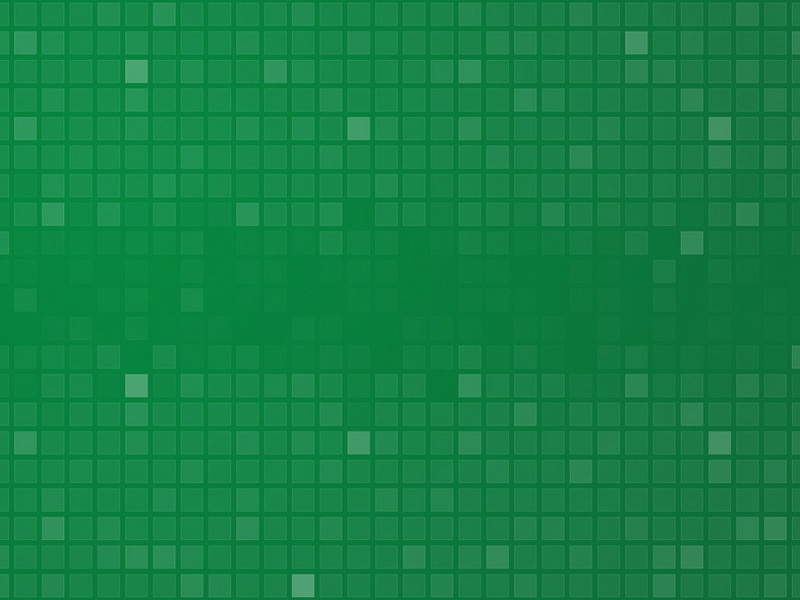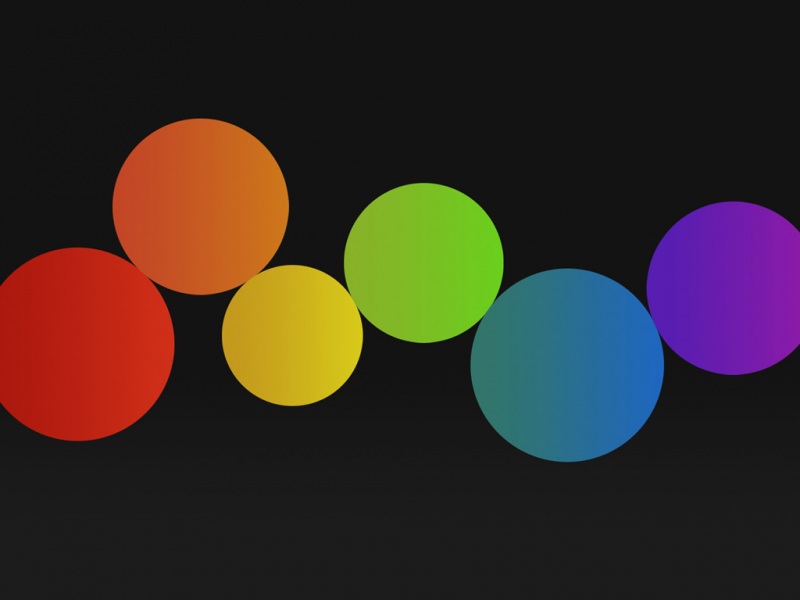介绍
样式用于控制表格内容在屏幕上显示时的外观。它们还用于确定数字的格式。
样式可以应用于以下方面:
字体设置字体大小、颜色、下划线等。填充以设置图案或颜色渐变border在单元格上设置边框单元格对齐保护
以下是默认值
1from openpyxl.styles import PatternFill, Border, Side, Alignment, Protection, Font2font = Font(name='Calibri',3 ... size=11,4 ... bold=False,5 ... italic=False,6 ... vertAlign=None,7 ... underline='none',8 ... strike=False,9 ... color='FF000000')10fill = PatternFill(fill_type=None,11 ... start_color='FFFFFFFF',12 ... end_color='FF000000')13border = Border(left=Side(border_style=None,14 ... color='FF000000'),15 ... right=Side(border_style=None,16 ... color='FF000000'),17 ... top=Side(border_style=None,18 ...color='FF000000'),19 ... bottom=Side(border_style=None,20 ... color='FF000000'),21 ... diagonal=Side(border_style=None,22 ... color='FF000000'),23 ... diagonal_direction=0,24 ... outline=Side(border_style=None,25 ...color='FF000000'),26 ... vertical=Side(border_style=None,27 ... color='FF000000'),28 ... horizontal=Side(border_style=None,29 ... color='FF000000')30 ...)31alignment=Alignment(horizontal='general',32 ... vertical='bottom',33 ... text_rotation=0,34 ... wrap_text=False,35 ... shrink_to_fit=False,36 ... indent=0)37number_format = 'General'38protection = Protection(locked=True,39 ...hidden=False)
单元格样式和命名样式
有两种类型的样式:单元样式和命名样式,以及样式模板。
单元格样式
单元格样式在对象之间共享。在分配样式后,单元格样式对象属性无法更改。这样可以避免不必要的副作用,例如当只有一个单元格发生更改时,更改许多单元格的样式。
1from openpyxl.styles import colors2from openpyxl.styles import Font, Color3from openpyxl import Workbook4wb = Workbook()5ws = wb.active67a1 = ws['A1']8d4 = ws['D4']9ft = Font(color=colors.RED)10a1.font = ft11d4.font = ft1213a1.font.italic = True # is not allowed 1415# If you want to change the color of a Font, you need to reassign it::1617a1.font = Font(color=colors.RED, italic=True) # the change only affects A1
复制样式
也可以复制样式
1from openpyxl.styles import Font2from copy import copy34ft1 = Font(name='Arial', size=14)5ft2 = copy(ft1)6ft2.name = "Tahoma"7ft1.name8 'Arial'9ft2.name10 'Tahoma'11ft2.size # copied from the12 14.0
颜色
字体、背景、边框等颜色可以通过三种方式设置:索引、aRGB或主题。索引颜色本身取决于工作簿或应用程序默认提供的索引。主题颜色对于颜色的互补色调很有用,但也取决于工作簿中的主题。因此,建议使用aRGB颜色。
aRGB颜色
RGB颜色使用十六进制值的代表红、绿、蓝三种颜色的数值来设置。
1>>> from openpyxl.styles import Font2>>> font = Font(color="FF0000")
a值理论上指的是颜色的透明度,但这与单元格样式无关。默认值00将附加到RGB值前。
1>>> from openpyxl.styles import Font2>>> font = Font(color="00FF00")3>>> font.color.rgb4'0000FF00'
openpyxl还支持传统索引颜色以及主题和色调。
1>>> from openpyxl.styles.colors import Color2>>> c = Color(indexed=32)3>>> c = Color(theme=6, tint=0.5)
索引颜色
索引64和65不能设置,分别为系统前景和背景色保留。
应用样式
样式直接应用于单元格
1from openpyxl.workbook import Workbook2from openpyxl.styles import Font, Fill3wb = Workbook()4ws = wb.active5c = ws['A1']6c.font = Font(size=12)
样式也可以应用于列和行。但请注意,此项仅适用于在Excel中创建单元格后保存关闭的文件。如果要将样式应用于整行和整列,则必须自己将样式应用于每个单元格。这是对文件格式的限制:
1col = ws.column_dimensions['A']2col.font = Font(bold=True)3row = ws.row_dimensions[1]4row.font = Font(underline="single")
设置合并单元格的样式
合并的单元格的行为与其他单元格对象类似。它的值和格式在左上角的单元格中定义。要更改整个合并单元格的边框,请更改其左上角单元格的边框。
1from openpyxl.styles import Border, Side, PatternFill, Font, GradientFill, Alignment2from openpyxl import Workbook34wb = Workbook()5ws = wb.active6ws.merge_cells('B2:F4')78top_left_cell = ws['B2']9top_left_cell.value = "My Cell"1011thin = Side(border_style="thin", color="000000")12double = Side(border_style="double", color="ff0000")1314top_left_cell.border = Border(top=double, left=thin, right=thin, bottom=double)15top_left_cell.fill = PatternFill("solid", fgColor="DDDDDD")16top_left_cell.fill = fill = GradientFill(stop=("000000", "FFFFFF"))17top_left_cell.font = Font(b=True, color="FF0000")18top_left_cell.alignment = Alignment(horizontal="center", vertical="center")1920wb.save("styled.xlsx")
编辑页面设置
1from openpyxl.workbook import Workbook23wb = Workbook()4ws = wb.active56ws.page_setup.orientation = ws.ORIENTATION_LANDSCAPE7ws.page_setup.paperSize = ws.PAPERSIZE_TABLOID8ws.page_setup.fitToHeight = 09ws.page_setup.fitToWidth = 1
命名样式
与单元格样式相反,命名样式是可变的。当你想一次将格式应用到许多不同的单元格时,它们是有意义的。注意如果已将命名样式分配给单元格,对样式的其他更改不会影响单元格样式。
一旦命名样式注册到工作簿中,就可以简单地按名称将其重新命名。
创建命名样式
1from openpyxl.styles import NamedStyle, Font, Border, Side2highlight = NamedStyle(name="highlight")3highlight.font = Font(bold=True, size=20)4bd = Side(style='thick', color="000000")5highlight.border = Border(left=bd, top=bd, right=bd, bottom=bd)
创建命名样式后,可以将其注册到工作簿中:
1wb.add_named_style(highlight)
但命名样式也将在第一次分配给单元格时自动注册:
1ws['A1'].style = highlight
注册后,仅使用名称指定样式:
1ws['D5'].style = 'highlight'
使用内置样式
该规范包括一些内置样式,这些样式还可以使用。很不幸,这些样式的名称存储在它们的本地化文件中。openpyxl将只识别英文名称,并且只识别以下名称:
‘Normal’ # same as no style
Number formats
‘Comma’‘Comma [0]’‘Currency’‘Currency [0]’‘Percent’Informative
‘Calculation’‘Total’‘Note’‘Warning Text’‘Explanatory Text’Text styles
‘Title’‘Headline 1’‘Headline 2’‘Headline 3’‘Headline 4’‘Hyperlink’‘Followed Hyperlink’‘Linked Cell’Comparisons
‘Input’‘Output’‘Check Cell’‘Good’‘Bad’‘Neutral’Highlights
‘Accent1’‘20 % - Accent1’‘40 % - Accent1’‘60 % - Accent1’‘Accent2’‘20 % - Accent2’‘40 % - Accent2’‘60 % - Accent2’‘Accent3’‘20 % - Accent3’‘40 % - Accent3’‘60 % - Accent3’‘Accent4’‘20 % - Accent4’‘40 % - Accent4’‘60 % - Accent4’‘Accent5’‘20 % - Accent5’‘40 % - Accent5’‘60 % - Accent5’‘Accent6’‘20 % - Accent6’‘40 % - Accent6’‘60 % - Accent6’‘Pandas’有关内置样式的更多信息,请参阅:mod:openpyxl.styles.builtins